Uno de los mayores problemas con Firefox que aún persiste es que puede volverse terriblemente lento después de usarlo durante unos meses o incluso años. Similar al sistema operativo Windows que se siente rápido después de una instalación limpia y luego el rendimiento se degrada lentamente a medida que lo usa. Esto es lo mismo que Firefox, donde los archivos en la carpeta de perfil de Firefox se hacen más grandes y se tarda más en procesarlos. Si navega por muchos sitios web todos los días y nunca lo borra, es probable que experimente pausas frecuentes y prolongadas en Firefox.
Esto se debe a que el archivo places.sqlite que se usa para almacenar marcadores, descargas e historial de navegación ha crecido a un tamaño de archivo que su disco duro requiere más tiempo para procesar la información en la base de datos. Borrar el historial de navegación definitivamente resuelve el problema, pero perdería todos los sitios web que ha visitado y también la función de autocompletar muy conveniente que le ahorra la molestia de escribir la URL completa. Otra solución es almacenar el perfil de Firefox en la memoria a través del software RAM Disk para acelerar drásticamente el procesamiento de bases de datos sqlite de 10 a 20 veces. Antes de implementar esta solución, primero debe verificar el tamaño actual de la carpeta de perfil de Firefox y la memoria disponible en su computadora para asegurarse de que sea posible asignar suficiente memoria para la carpeta de perfil de Firefox.
Ejecute el Administrador de tareas presionando simultáneamente Ctrl + Shift + Esc y vaya a la pestaña Rendimiento . Haga clic en Memoria y tome nota de la memoria disponible.

A continuación, deberá verificar el tamaño de la carpeta de perfil de Firefox. Presione Win + R para abrir la ventana Ejecutar, escriba % appdata% \ Mozilla \ Firefox \ Profiles y haga clic en Aceptar. Haga clic derecho en la carpeta que ve y seleccione Propiedades . Verifique el tamaño de la carpeta de perfil.
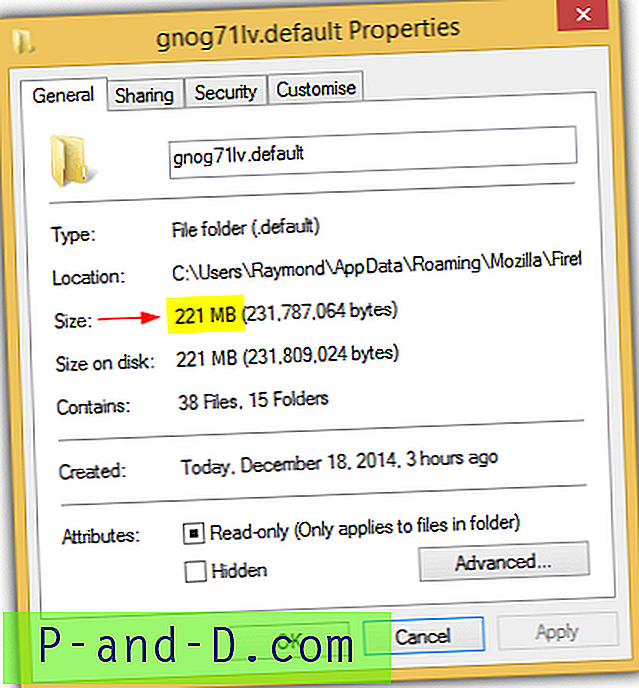
Si tiene suficiente memoria disponible para la carpeta de perfil de Firefox, continúe y siga los pasos a continuación para acelerar su navegador web Firefox.
Crear y configurar el disco RAM
Utilizaremos SoftPerfect RAM Disk porque es gratuito y ofrece la velocidad de lectura y escritura más rápida según nuestro punto de referencia de disco RAM.
1. Descargue SoftPerfect RAM Disk e instálelo.
2. Ejecute SoftPerfect RAM Disk.
3. Haga clic en Imagen en la barra de menú y seleccione Crear imagen .
4. Haga clic en el icono de la carpeta, seleccione la ruta, ingrese un nombre de archivo para la imagen y haga clic en Guardar.
5. En cuanto al Tamaño, ingrese una cantidad que sea mayor que el tamaño de la carpeta del perfil de Firefox porque la base de datos se hace más grande con el tiempo, pero no demasiado, asegurándose de que haya suficiente memoria disponible para Windows.
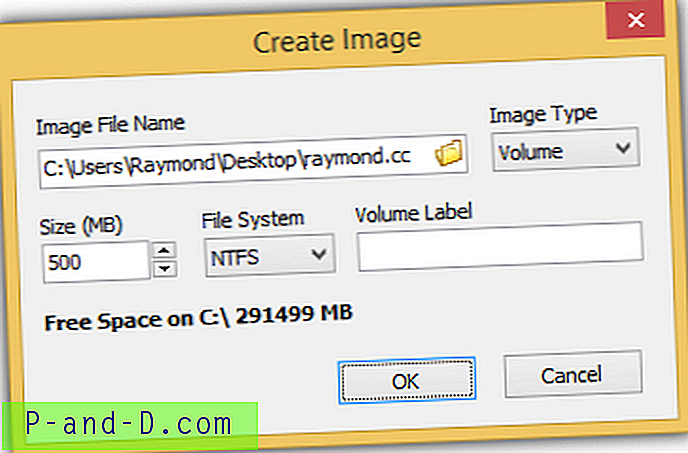
6. Seleccione NTFS para el sistema de archivos y haga clic en Aceptar.
7. Una vez creada la imagen, haga clic en Disco en la barra de menú y seleccione Agregar .
8. Haga clic en el icono de la carpeta para localizar el archivo de imagen que ha creado anteriormente, seleccione una letra de unidad no utilizada, marque " Guardar contenido en imagen " y haga clic en el botón Avanzado.
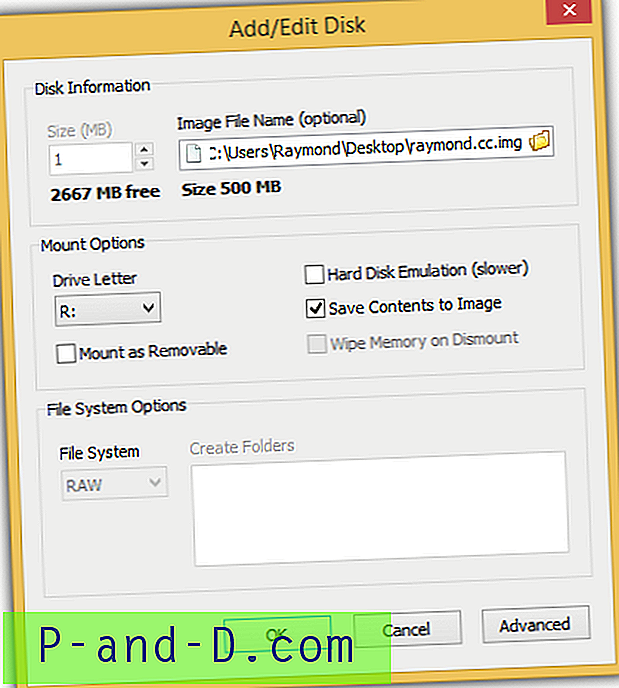
9. En la ventana Propiedades avanzadas del disco, marque " Guardar contenido en la imagen asociada cada, min " e ingrese una cantidad de minutos que desea que SoftPerfect RAM Disk guarde automáticamente el contenido en el Disco RAM en el archivo de imagen y haga clic en Aceptar.
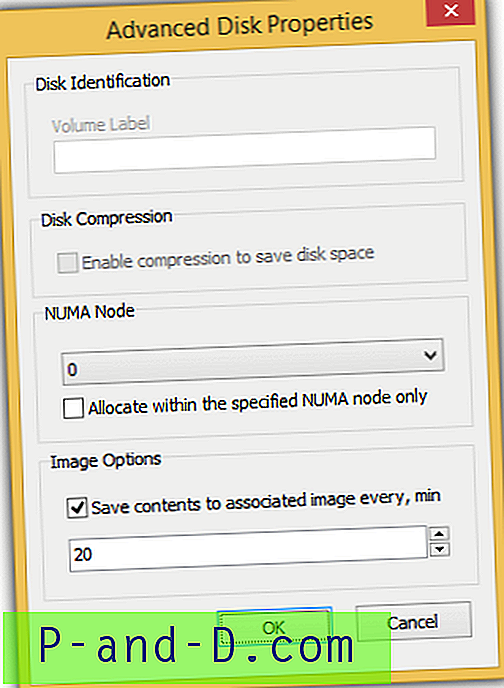
Haga clic en Aceptar nuevamente para cerrar la ventana Agregar / Editar disco. SoftPerfect RAM Disk comenzará a montar el archivo de imagen. Después del montaje, ahora debería ver aparecer una letra de unidad adicional en el Explorador de Windows. Ese es el disco RAM que tiene una velocidad de lectura y escritura muy rápida a la que moverás la carpeta del perfil de Firefox.
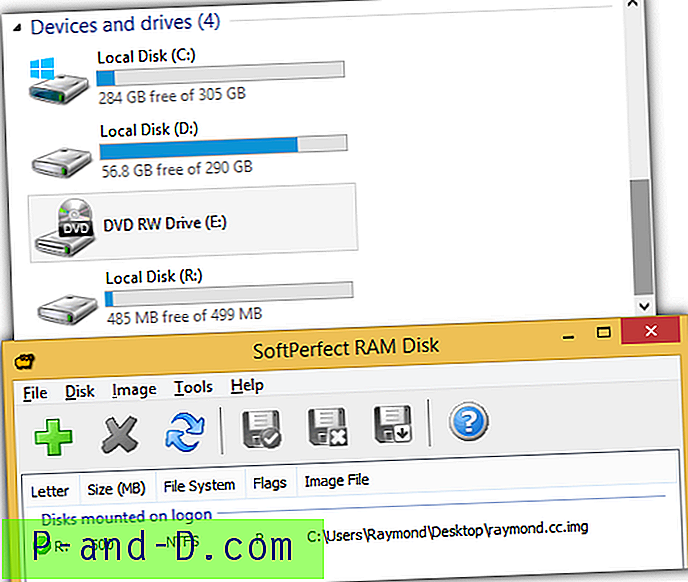
Poner el perfil de Firefox en el disco RAM
1. Presione Win + R para abrir la ventana Ejecutar.
2. Escriba % appdata% \ Mozilla \ Firefox y presione Entrar.
3. Abra el archivo profiles.ini con su editor de texto favorito, como Notepad o Notepad ++.
4. Cambie IsRelative = 1 a IsRelative = 0 . (Número cero)
5. Cambie Path = Profiles / xxxxxxxx.default a Path = R: \ Profiles \ xxxxxxxx.default (Reemplace la letra de la unidad y xxxxxxxx según corresponda), guarde los cambios y cierre el editor de texto.
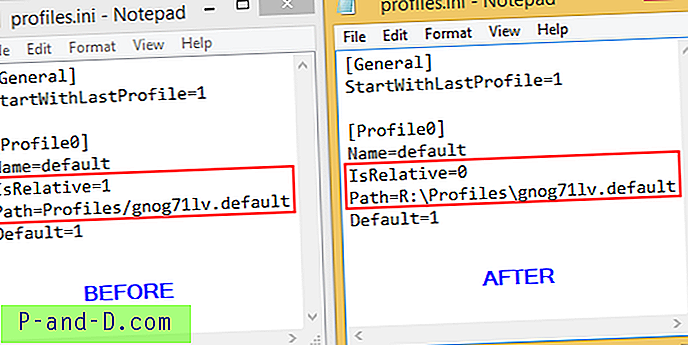
6. De vuelta en el Explorador de Windows, haga clic derecho en la carpeta Perfiles y seleccione Copiar .
7. Aún en el Explorador de Windows, navegue hasta la letra de la unidad que ha creado con SoftPerfect RAM Disk. Haga clic derecho en un espacio vacío y seleccione Pegar . Alternativamente, también puede hacer clic en el botón Pegar del menú de la cinta. Esto hará una copia de la carpeta de tu perfil de Firefox desde la ubicación original al disco RAM.
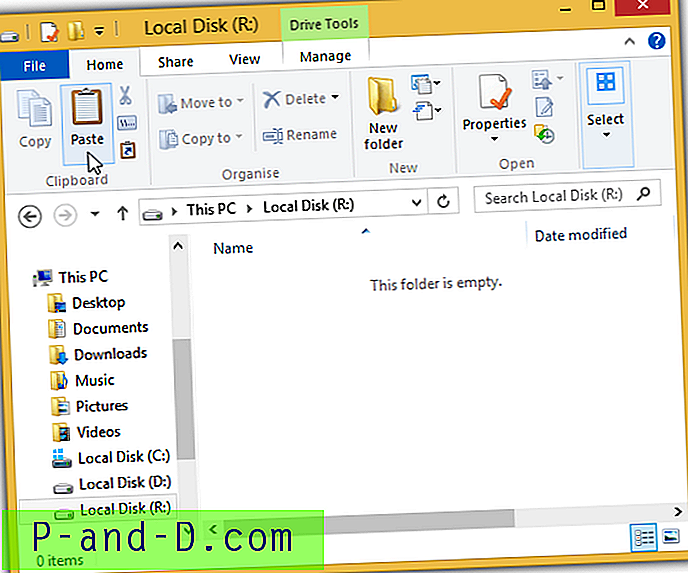
Ahora puede ejecutar Firefox como de costumbre y cargará automáticamente el perfil desde el disco RAM súper rápido.
Notas importantes :
1. Los archivos de caché de Firefox todavía se almacenan en su disco duro y no en el disco RAM, por lo que no tiene que preocuparse por el espacio en el disco RAM que se agota muy rápido debido a los archivos caché. El perfil de Firefox se encuentra en la carpeta Roaming en AppData mientras que el caché está en la carpeta Local en AppData.
2. La imagen creada con SoftPerfect RAM Disk puede no estar actualizada si no logró guardarse a tiempo según la configuración que ingresó en el paso 9 para crear y configurar la sección Disco RAM. Sin embargo, puede forzar manualmente para guardar el contenido en el disco RAM en la imagen haciendo clic derecho en el disco montado y seleccione "Guardar en imagen".
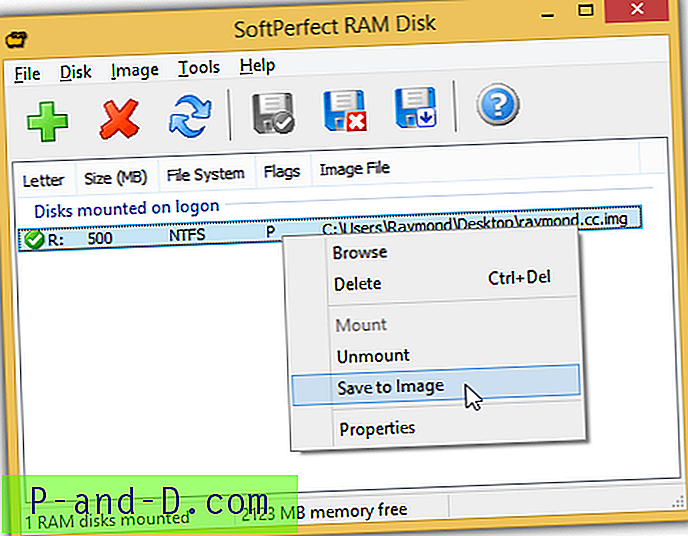
Alternativamente, también puede automatizar este proceso ejecutando un archivo por lotes que contiene la siguiente línea de comando:
"C: \ Archivos de programa \ SoftPerfect RAM Disk \ ramdiskws.exe" / save: all
3. No es posible cambiar el tamaño de la imagen que ha creado con SoftPerfect RAM Disk. Si se está quedando sin espacio en el disco RAM, deberá recrear una nueva imagen con un tamaño mayor y volver a copiar la carpeta Perfil desde el disco RAM al nuevo disco montado.





